Medya Oluşturma Aracı: Kurulum Medyası Oluşturun veya Bilgisayarı Yükseltin
Windows 10 ISO(download Windows 10 ISO) veya Windows 11 ISO dosyasını doğrudan indirebilseniz de, Windows 10(Windows 10) veya Windows 11'i(Windows 11) indirmek için Medya Oluşturma Aracı'nı kullanabilir ve (Media Creation Tool)Windows 11 ve Windows 10 çalıştıran müşteriler için en iyi indirme deneyimini sağlayabilirsiniz .
Windows Kurulum Medya Aracı
Windows Kurulum Medya Aracını(Windows Installation Media Tool) indirmek için Microsoft.com'u (Microsoft.com) buradan(here) (Windows 10) veya buradan(here) ( Windows 11 ) ziyaret edin ve iki mor Şimdi İndirme Aracı(Download Tool Now) düğmesini görene kadar aşağı kaydırın .
Windows Media Oluşturma Aracı(Windows Media Creation Tool) , Windows 11/10 ISO'yu(ISO) bir ürün anahtarına sahip olmadan doğrudan Microsoft'tan(Microsoft) indirmenize olanak tanır . Bunu, yüklemeyi temizlemek veya Windows 11/10 yükseltmek için kullanabilirsiniz . Windows 11/10 sürümlerini indirmek için kullanılabilir – Windows Home , Windows Home N , Windows Home Single Language , Windows Pro ve Windows Pro N.
Araç, indirme hızı için optimize edilmiş dosya formatlarını, USB(USB) ve DVD'ler(DVDs) için yerleşik medya oluşturma seçeneklerini içerir ve isteğe bağlı olarak ISO dosya formatına dönüştürmeye izin verir. Kullanılabilir aracın iki sürümü vardır - 32 bit sürüm ve 64 bit sürüm. Aracın uygun sürümünü indirin ve çalıştırın.
Aracı çalıştırdığınızda, sistem bölümünüzde iki dizin oluşturur – $WINDOWS.~BT ve $Windows.~WS . Bu klasörler, indirilen kurulum ve kurulum dosyalarını ve başarısız olursa oluşturma işlemini sürdürme seçeneğini içerir.
Aracı çalıştırmak için üzerine tıkladığınızda, bu bilgisayarı şimdi yükseltmek mi yoksa (Upgrade this PC)başka bir bilgisayar için kurulum ortamı oluşturmak(Create installation media for another PC) mı istediğinizi soran aşağıdaki ekranı göreceksiniz .

Başka bir PC için kurulum medyası oluştur(Create installation media for another PC, ) seçeneğine tıklarsanız, kullanılacak medyayı seçmenizi isteyen bir ekran göreceksiniz. En az 3 GB'lık bir USB Flash Sürücü kullanabilir(use a USB Flash Drive) veya dilerseniz daha sonra DVD'ye yazabileceğiniz bir (DVD)ISO dosyası oluşturabilirsiniz . Bir ISO dosyası(ISO file) oluşturmayı seçtim .

Her durumda, İleri'ye(Next) tıkladığınızda, Windows 11/10 /10'un indirilmesi başlayacaktır.
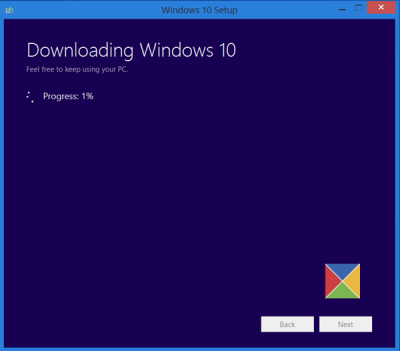
Araç daha sonra otomatik olarak Windows 11/10 ortamı oluşturmaya başlayacaktır.
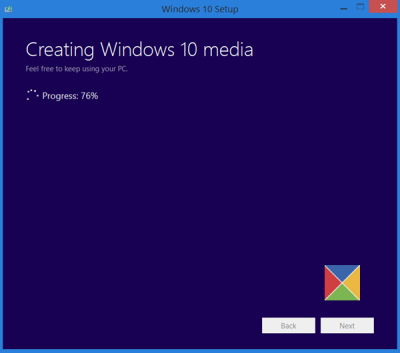
ISO dosyası hazır olduğunda iki seçenek göreceksiniz. Biri ISO(ISO) dosyasının kaydedildiği konumu açmak, diğeri ise ISO'yu diske yazmak için bir (ISO)DVD Yazıcı(DVD Burner) yazılımı açmaktır.
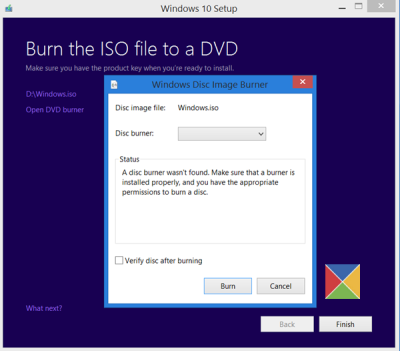
Windows işletim(Windows OS) sistemimin yerinde yükseltmesini gerçekleştirmek için ISO klasörünü açmayı ve içindeki kurulum dosyasını çalıştırmayı seçtim .
Yükseltme işlemi sorunsuz geçti, bir şey dışında…
Windows'u yüklerken bir şey oldu
Bir Şey Oldu(Something Happened) hata ekranı aldım . Ekranı kapattım ve kurulumu yeniden başlattım. İşe yaradı ve Windows 8.1'i Windows 10'a(Windows 10) sorunsuz bir şekilde yükseltebildim .

Öte yandan, yukarıda belirtildiği gibi ilk ekranda Bu Bilgisayarı Yükselt'i seçip (Upgrade This PC)İleri'ye(Next) tıklarsanız aşağıdaki ekranla karşılaşacaksınız.
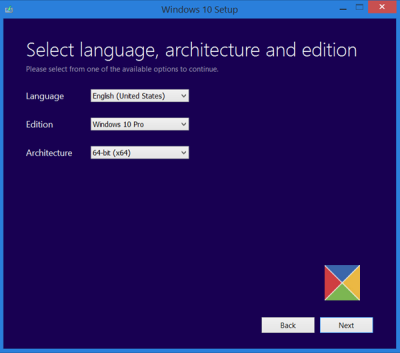
Dilinizi, mimarinizi ve sürümünüzü seçin ve(Language) İleri'yi tıklayın(Next) . Yükseltme işlemi doğrudan başlayacaktır.
İPUCU : Herhangi bir (TIP)Windows Media Oluşturma Aracı Hatası(Windows Media Creation Tool Errors) alırsanız bu gönderiye bakın .
İlgili okumalar:(Related reads:)
- Linux'ta Windows önyüklenebilir USB nasıl oluşturulur
- Mac'te Windows Önyüklenebilir USB nasıl oluşturulur(How to create a Windows Bootable USB on Mac) ?
Bir sonraki gönderimiz sizi, burada oluşturduğunuz Windows 10 (Windows 10)ISO dosyasını kullanarak nasıl temiz kurulum yapabileceğinizi veya Windows 10'a yükseltme yapabileceğinizi gösteren bir ekran görüntüsü eğitimine götürür .
Bu gönderi, bir USB flash sürücüden herhangi bir Windows sürümünü nasıl yükleyeceğinizi gösterecektir . Media Creation Tool ile Windows 10 Enterprise ISO'yu(download Windows 10 Enterprise ISO with Media Creation Tool) da indirebilirsiniz .
Related posts
Windows 10 Media Creation Tool: Problem Bu aracı çalıştıran, kurulum başlatma
Media Creation Tool kullanarak Windows 10 version 21H1 yükseltme
Medya Oluşturma Aracı ile Windows 10 Kurulum Medyası Nasıl Oluşturulur
Download, Media Creation Tool ile Windows 10 Enterprise ISO
Windows 10 Media Creation Tool: Bir setup USB stick or ISO oluştur
Download official Windows 10 ISO Media Creation Tool olmadan
Windows önyüklenebilir USB Flash Drive ISO'ten nasıl oluşturulur?
DriveDroid kullanarak Android phone dan Windows 10 nasıl yüklenir
Nasıl Installation date or apps ve Windows 10'da programlar nasıl bulunur
Fix OOBEKEYBOARD, OOBELOCAL, OOBEREGION Windows'ta hatalar
Windows Media Oluşturma Aracının Çalışmamasını Düzeltin
0x80070004-0x3000D, Installation MIGRATE_DATA operation sırasında başarısız oldu
USB Image Tool: Windows 10 için Create USB Disk Backup & Image
Replace Bad System File Good File ile Installation Media kullanarak
Fix Windows Installer Package hataları: Service başlatılamadı
Windows yüklemesini tamamlayamadı
Windows OOBE Eksik Kurulum'a neden olan hata ile başarısız olur
Windows 10'da Fix Office installation Error Code 1603
Bu eylem yalnızca şu anda yüklü ürünler için geçerlidir
üzerinden veya Tunic software kullanılarak Windows yanında Install Linux
